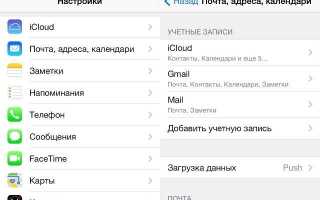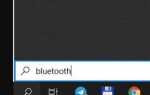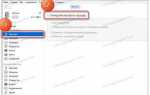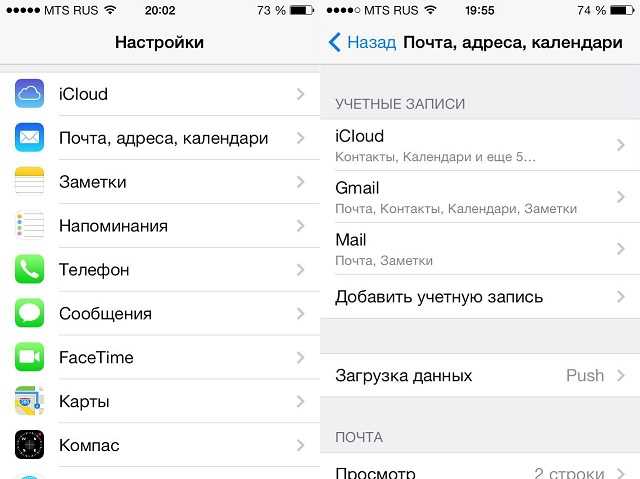
Синхронизация Google Календаря с iPhone – важная задача для пользователей, которые активно используют оба сервиса для планирования своей работы и личных дел. Это позволяет вам иметь доступ ко всем событиям, созданным в Google Календаре, прямо на вашем iPhone, а также упрощает управление временем, исключая необходимость вручную добавлять события в оба календаря.
Процесс синхронизации Google Календаря с iPhone можно выполнить несколькими способами, но наиболее удобный и быстрый вариант – использование встроенных возможностей iOS. Для этого достаточно подключить ваш аккаунт Google к настройкам устройства. После этого все ваши события, напоминания и задачи, синхронизированные с Google Календарем, будут автоматически отображаться в стандартном приложении Календарь на iPhone.
Чтобы синхронизировать календарь, выполните несколько простых шагов:
1. Откройте настройки вашего iPhone и перейдите в раздел Пароли и аккаунты, затем выберите Добавить аккаунт.
2. Выберите Google из предложенного списка.
3. Введите данные своей учетной записи Google и подтвердите авторизацию.
4. После этого активируйте синхронизацию календаря, переключив соответствующую опцию в настройках аккаунта.
Не забывайте проверять настройки синхронизации в приложении Google Календарь, чтобы все события обновлялись корректно. Также важно убедиться, что ваше интернет-соединение стабильно для бесперебойной работы синхронизации.
Подключение Google Календаря к iPhone через настройки
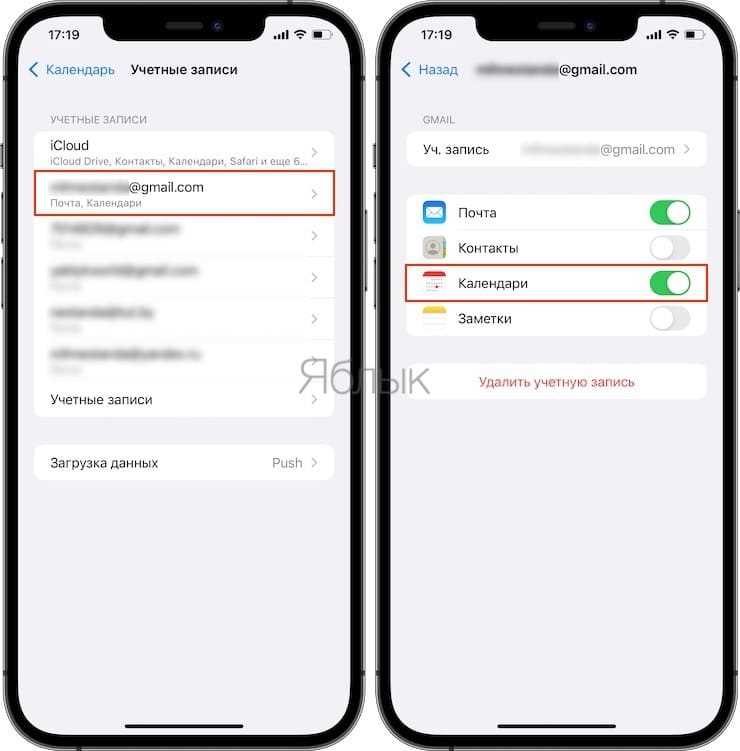
Для синхронизации Google Календаря с iPhone через настройки, выполните следующие шаги:
- Откройте на iPhone приложение «Настройки».
- Прокрутите вниз и выберите раздел «Почта».
- В открывшемся меню выберите пункт «Аккаунты».
- Нажмите на «Добавить аккаунт».
- Выберите «Google» из списка доступных провайдеров.
- Введите свой логин и пароль от Google-аккаунта. Если у вас включена двухфакторная аутентификация, подтвердите вход через код, который будет отправлен на ваш телефон.
- После успешного входа в аккаунт, вам будет предложено выбрать, какие данные синхронизировать. Убедитесь, что переключатель напротив «Календари» активирован.
- Нажмите «Сохранить», чтобы завершить настройку.
Теперь Google Календарь будет синхронизирован с приложением «Календарь» на вашем iPhone. Все изменения, внесенные в Google Календаре, автоматически отобразятся на вашем устройстве.
Если календарь не синхронизируется сразу, проверьте, что на вашем устройстве включен интернет и обновите данные вручную через приложение «Календарь».
Настройка синхронизации календарей на устройстве iPhone
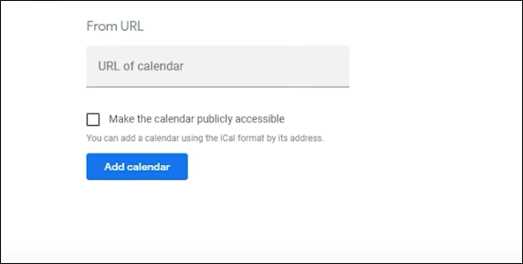
Для синхронизации Google Календаря с iPhone нужно выполнить несколько простых шагов. Важно, чтобы у вас был аккаунт Google и настроен доступ к интернету на устройстве.
1. Откройте настройки на iPhone и выберите раздел «Почта».
2. Прокрутите вниз и нажмите на пункт «Аккаунты». Затем выберите «Добавить аккаунт».
3. Из списка сервисов выберите «Google». Введите данные своего Google-аккаунта (адрес электронной почты и пароль). Если у вас настроена двухфакторная аутентификация, введите код, который будет отправлен на ваше устройство.
4. После успешной авторизации включите синхронизацию календарей, переключив тумблер напротив «Календари». Если нужно, также можно синхронизировать контакты и заметки.
5. Завершите настройку, нажав «Сохранить». Теперь ваш Google Календарь будет доступен в приложении «Календарь» на iPhone.
6. Для проверки откройте приложение «Календарь» и убедитесь, что события из Google Календаря отображаются. Если вы не видите их сразу, убедитесь, что в настройках отображается правильный календарь (Google) и выбрано отображение всех календарей.
Кроме того, синхронизация будет происходить автоматически, но можно обновить данные вручную, потянув экран в приложении «Календарь».
Проверка правильности синхронизации событий в Google Календаре и iPhone
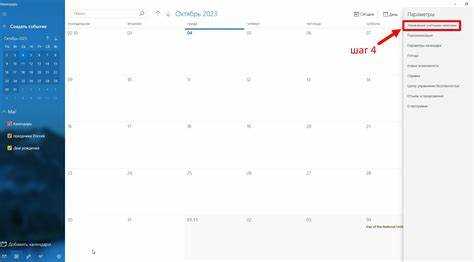
Для того чтобы удостовериться, что события в Google Календаре синхронизируются с iPhone корректно, следует выполнить несколько простых шагов. Во-первых, откройте приложение «Календарь» на вашем iPhone и убедитесь, что выбран правильный календарь для отображения. Это можно сделать, проверив настройки отображения календарей в самом приложении. Иногда события могут быть скрыты, если не выбраны соответствующие календари для синхронизации.
Следующим шагом проверите, что в настройках вашего iPhone правильно настроен аккаунт Google для синхронизации. Перейдите в «Настройки» > «Пароли и аккаунты» и выберите свой Google-аккаунт. Убедитесь, что переключатель синхронизации календаря включен. Если синхронизация отключена, события не будут отображаться на устройстве.
Чтобы удостовериться, что изменения, внесенные в Google Календаре, отображаются на iPhone, откройте веб-версию Google Календаря и внесите тестовое изменение, например, добавьте или отредактируйте событие. После этого вернитесь в «Календарь» на iPhone и проверьте, отобразилось ли это изменение. Обратите внимание на время задержки, так как синхронизация может занять несколько минут.
Если события не синхронизируются, можно попробовать принудительно обновить календарь на iPhone. Для этого откройте «Календарь», потяните экран вниз для обновления и проверьте наличие изменений. Также стоит проверить, активна ли на вашем устройстве функция автоматической синхронизации, которая обеспечит регулярное обновление данных.
Если синхронизация по-прежнему не работает, стоит проверить настройки даты и времени на устройстве. Несоответствие временных настроек может привести к некорректной синхронизации событий. Убедитесь, что настройки времени и часового пояса на iPhone соответствуют тем, что указаны в вашем Google-аккаунте.
Для более глубокой диагностики можно перезагрузить iPhone или выйти из Google-аккаунта и войти снова, что может помочь устранить сбои в синхронизации. Также, если вы используете несколько учетных записей Google, убедитесь, что для синхронизации выбран именно тот аккаунт, где содержатся нужные события.
Управление доступом к календарям Google на iPhone
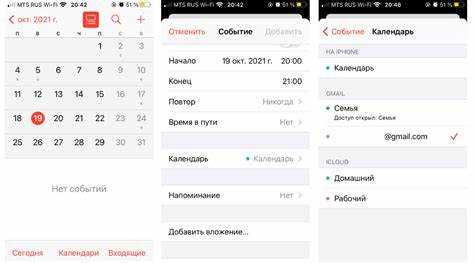
Для управления доступом к календарям Google на iPhone необходимо настроить соответствующие разрешения и права в приложении «Календарь» и на уровне учетной записи Google. Это позволит вам выбирать, какие календари отображаются на устройстве и кто может редактировать их.
Чтобы ограничить доступ к календарям Google, откройте приложение «Настройки» на iPhone, прокрутите вниз и выберите «Пароли и аккаунты». Нажмите на свой аккаунт Google, затем включите или выключите синхронизацию календаря, что позволит вам контролировать, какие календари отображаются в вашем приложении «Календарь».
Если вы хотите настроить права доступа для других пользователей, например, предоставить или ограничить возможность редактирования календарей, зайдите в веб-версию Google Календаря. Откройте нужный календарь, нажмите на три точки рядом с его названием и выберите «Настройки и доступ». В разделе «Доступ к календарю» укажите, кто может просматривать или редактировать события.
Также важно учитывать, что при синхронизации с iPhone, Google Календарь может отображать только те календари, доступ к которым был открыт через настройки вашего аккаунта. Если в календаре появляется информация, которая вам не нужна, можно скрыть или удалить соответствующий календарь через настройки на iPhone или в Google Календаре.
Для более гибкого управления доступом и разделения личных и рабочих календарей можно создавать отдельные учетные записи Google, что повысит безопасность и удобство использования разных календарей на одном устройстве.
Решение проблем с синхронизацией Google Календаря на iPhone

Для начала перейдите в настройки iPhone, выберите раздел «Почта» или «Пароли и учетные записи», выберите вашу учетную запись Google и убедитесь, что переключатель для «Календарь» активирован. Если это не помогает, удалите аккаунт и добавьте его снова, чтобы обновить настройки синхронизации.
Если проблема сохраняется, зайдите в настройки «Календарь» на iPhone и проверьте, какой календарь установлен по умолчанию. Иногда синхронизация может не происходить, если выбран другой календарь, а не Google. Измените это, выбрав Google Календарь в качестве основного для синхронизации.
Еще одной причиной может быть проблема с приложением Google Календарь. Обновите его до последней версии через App Store или попробуйте удалить и снова установить приложение. Если это не помогает, проверьте, включена ли синхронизация в самом приложении через его настройки.
Если календарь все равно не синхронизируется, откройте настройки Google Календаря через браузер и убедитесь, что синхронизация активирована для всех необходимых календарей. Иногда нужно вручную включить синхронизацию для отдельных событий или календарей.
Наконец, сбой может быть связан с временными проблемами на стороне сервера Google. В таких случаях проверка статуса сервиса Google поможет определить, есть ли технические работы или сбои на их платформе. Подождите некоторое время и попробуйте снова.
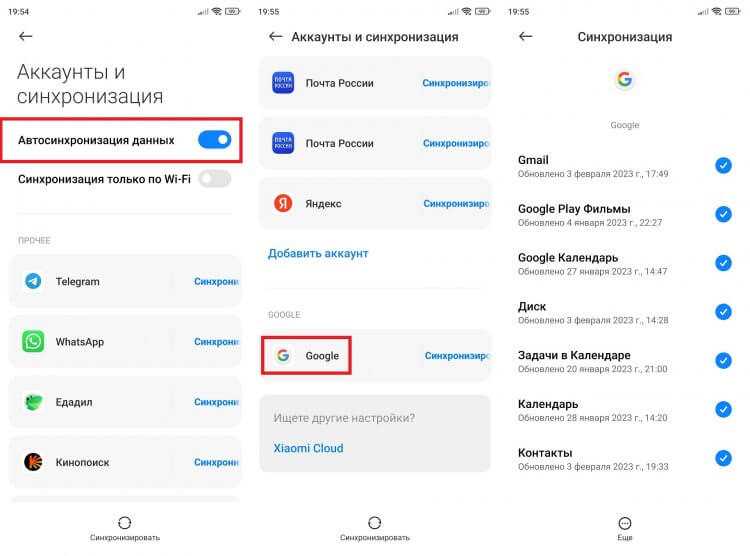
Вопрос-ответ:
Как синхронизировать Google Календарь с iPhone?
Чтобы синхронизировать Google Календарь с iPhone, необходимо добавить свой Google-аккаунт в настройки устройства. Для этого откройте «Настройки», перейдите в раздел «Почта», затем выберите «Аккаунты» и нажмите «Добавить аккаунт». Из списка выберите Google и введите свои данные для входа. После этого убедитесь, что опция «Календарь» включена, чтобы синхронизировать события.
Почему Google Календарь не синхронизируется с iPhone, несмотря на добавление аккаунта?
Если Google Календарь не синхронизируется с iPhone, возможно, есть несколько причин. Во-первых, проверьте, подключено ли ваше устройство к интернету. Также стоит убедиться, что в настройках iPhone включена синхронизация календаря для вашего Google-аккаунта. Попробуйте отключить и снова включить синхронизацию в разделе «Настройки» > «Почта» > «Аккаунты». Еще одной причиной может быть сбой в приложении «Календарь» — в таком случае попробуйте перезагрузить устройство.
Как проверить, что синхронизация Google Календаря с iPhone работает корректно?
Для проверки синхронизации откройте приложение «Календарь» на iPhone. Если синхронизация выполнена правильно, события, созданные в Google Календаре, должны отображаться в приложении. Вы можете создать тестовое событие в Google Календаре на компьютере или в мобильном приложении, а затем проверить, появилось ли оно на вашем iPhone. Если событие отобразилось, синхронизация работает нормально.
Как добавить несколько аккаунтов Google для синхронизации с iPhone?
Чтобы добавить несколько аккаунтов Google на iPhone для синхронизации с Календарем, откройте «Настройки», затем перейдите в раздел «Почта» > «Аккаунты» > «Добавить аккаунт». Выберите Google и войдите в другой аккаунт. После этого в настройках синхронизации можно выбрать, какие данные будут синхронизироваться, в том числе Календарь, Почта и Контакты для каждого аккаунта.
Как решить проблему, если события из Google Календаря не отображаются в iPhone после синхронизации?
Если события не отображаются на iPhone, несмотря на синхронизацию, попробуйте несколько шагов. Во-первых, проверьте, выбраны ли правильные календари для отображения в приложении «Календарь» на iPhone. Откройте приложение, нажмите «Календари» внизу экрана и убедитесь, что ваш Google Календарь отмечен галочкой. Также полезно попробовать перезагрузить iPhone или отключить и снова включить синхронизацию календаря в настройках аккаунта.
Как синхронизировать Google Календарь с iPhone?
Для синхронизации Google Календаря с iPhone нужно выполнить несколько простых шагов. Сначала откройте «Настройки» на вашем устройстве, затем выберите раздел «Почта» и нажмите «Аккаунты». После этого выберите «Добавить аккаунт» и выберите Google из предложенных вариантов. Введите свои учетные данные Google, затем выберите, что именно вы хотите синхронизировать с iPhone, включая календарь. После этого ваши события из Google Календаря будут отображаться в приложении «Календарь» на iPhone.